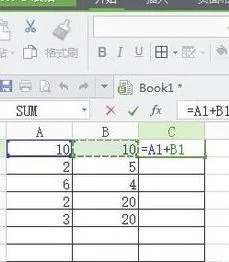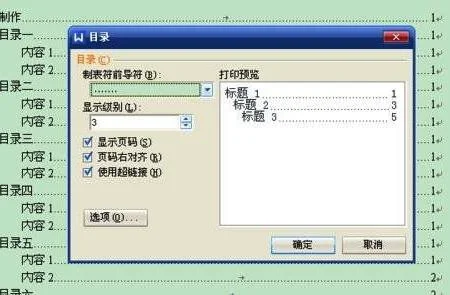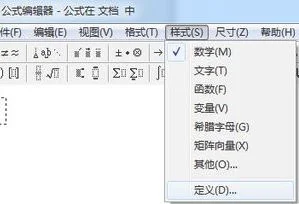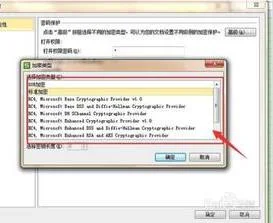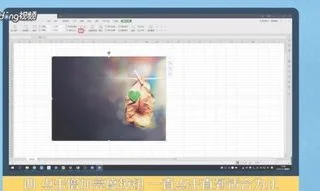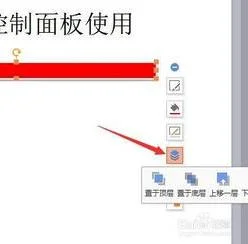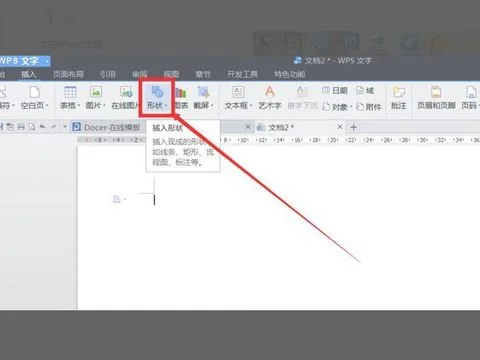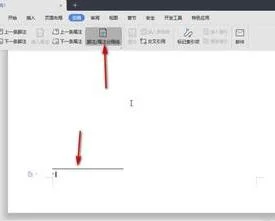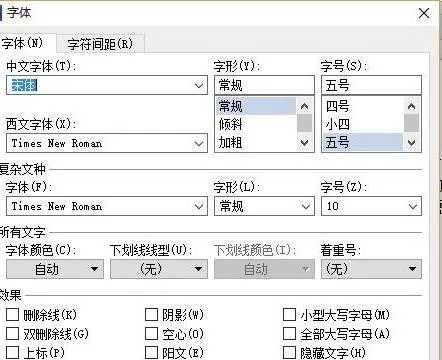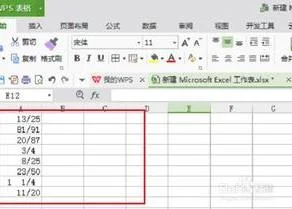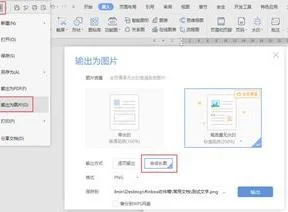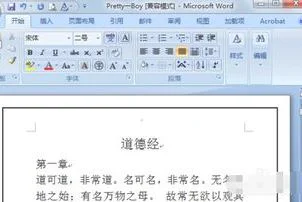1.wps office 表中如何进行隔行相加
1.奇数行相加:
=SUMPRODUCT(A1:A30*MOD(ROW(A1:A30),2))
2.偶数行相加:
=SUMPRODUCT(A1:A30*(MOD(ROW(A1:A30),2)=0))
将A1:A30换成实际数据区域。
如何求和具体步骤:
一、表格上面有一个自动求和标志,你可以选定一排要求和的数字,然后按自动求和的标志,那个标志有点像一个躺着的M。
二、直接在表格输入一个=号,然后选择你要相加的数字,相当于=1+1这样子,然后按回车键,求和值就出来了,第二种适合几个数字相加,如果是一大排数字,就需要用自动求和了。
三、=SUM(参数)参数可以用数据区域,也可直接录入数字。如果多个参数,用英文半角逗号隔开。 在开始菜单下有如图按钮: 框选A.B.C.D四格,选好后,用鼠标光标找到工具栏的求和按钮“∑”,按一下和就出现在D格内了。这是行里求和,同样,在列里求和也按此法操作:框选1,2,3,4,……最终留一个空格,按求和按钮就会得出结果的。
2.wps 如何隔行选定
如果是表格的话,可以增加辅助列,第一条输入0,第二行输入1,下拉填充,最后按辅助列排序,或者筛选。就会把原来的1、3、5.。。。。。与2、4、6.。。。。。排一块了。
请点击输入图片描述
3.怎么用WPS表格实现隔行隔列的赋值计算
从实现的目标与数据基础对比来看,我们要解决的问题是将SN的值按照1,2,3,4,5…的顺序进行赋值。但SN在表格中份属2、4、6列以及2、6、10、14…行。以下将分步骤介绍如何实现这种跨行、跨列的数值计算。
解决思路:先运用排序的方法将SN按照顺序排列在一起,然后通过SUM进行赋值,赋值完成后重新排序即可。
第一步,在首列前插入空列,然后按照1,2,3,4进行顺序编排
第二步,排序。在排序界面中,将列表选择为无标题行,将主要关键字设置为列B。如下图所示:
第三步,赋值。在列表中找到对应的位置,然后分别将三列运用求和工具进行赋值。结果如下:
第四步,将计算的数值进行格式转换。分别独立选择以下三列,然后用“复制”——选择性粘贴,选择“数值”即可。
第五步,重新按照A列进行排序即可完成。
第六步,删除A列并保存文件。
本次教程就到这里,希望能帮到大家~